Az Mhotspot program beállításának és használatának jellemzői

- 2527
- 360
- Jónás János Endre
Időnként olyan helyzet merül fel, amikor egy számítógép hozzáférhet egy huzal-kapcsolaton vagy modemen keresztül egy világméretű webhez, de okostelefonon vagy táblagépen keresztül kell mennie az internetre a Wi-Fi segítségével. Ehhez virtuális útválasztót kell készítenie egy laptopból. A számítógépen nincs ilyen a standard programokban, ezért különféle speciális alkalmazásokat kell használnia. Ezek egyike egy kis Mhotspot alkalmazás. A segédprogram nagyon könnyen használható és könnyen konfigurálható, biztonságos kapcsolatot biztosít.

Most hozzon létre egy hozzáférési pontot bármely eszközön
Előzetes beállítás
Ahhoz, hogy a program helyesen működjön, a számítógépnek meg kell felelnie bizonyos követelményeknek. A MhotSpot telepítése előtt be kell konfigurálnia néhány paramétert.
- A számítógépes operációs rendszernek Windows 7 vagy annál magasabbnak kell lennie.
- Mhotspot az adminisztrátor nevében él.
- Győződjön meg arról, hogy a víruskereső program le van -e tiltva.
- A BrandMauer (az inter -Grid képernyő) be kell kapcsolni. A megfelelő lap kiválasztásával konfigurálhatja a tűzfalat a vezérlőpulton.
- Előzetesen be kell állítania a hálózati kapcsolatot. A kapcsolatokkal kapcsolatos információk a "Hálózatok és a teljes hozzáférés -vezérlő központ" -ban találhatók. Meg kell változtatni a csatlakozási beállításokat, hogy az alkalmazás működjön. Ehhez kattintson a cím jobb egér gombjára. Ezután válassza a „Tulajdonságok” lehetőséget, lépjen a „Hozzáférés” fülre. Most meg kell jegyezni azt a sort, amely lehetővé teszi más eszközökhöz való hozzáférést a számítógép internetéhez, kattintson az "OK" gombra. Ezután újból csatlakoztassa a kapcsolatot.
Program telepítése
Letöltheti a segédprogramot a globális hálózatról, azt archívum vagy külön fájl letöltheti. Nyissa meg a letöltési mappát, indítsa el a telepítő fájlt.
- A MhotSpot telepítésekor először olvassa el a licencszerződést, egyetért vele.
- Válassza ki azt a mappát, ahol a programfájlok megtalálhatók.
- Engedje meg/tiltsa meg az ikon létrehozását az asztalon.
- Az utolsó szakaszban javasoljuk, hogy más alkalmazásokat párhuzamosan telepítsen. Ha nincs szüksége rájuk, vegye le az ellenőrző jeleket.
- Nyomja meg a telepítést, és várja meg, amíg az alkalmazás telepítve van.
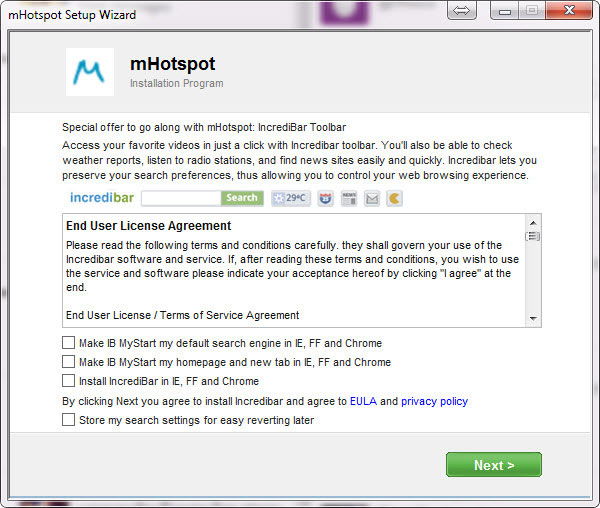
Hálózati kapcsolat létrehozása
A MhotSpot elindítása után az üdvözlőablak az utasításokkal megnyílik. Annak érdekében, hogy az nem nyílik meg minden alkalommal, tegyen egy jelölőnégyzetet a "Daat Show BE A NOT" tétel közelében. Most konfigurálhatja a hálózathoz való hozzáférést.
- Állítsa be a hálózat és a jelszó nevét. Konfigurálhatja a beírt adatok megjelenítését, a jelszó hosszának legalább 8 karakternek kell lennie.
- Jelezze meg a csatlakoztatott eszközök egyidejű maximális számát (legfeljebb 10 darab).
- Válassza ki a konfigurált kapcsolatot, hogy belépjen a világhálóba.
- Kattintson a "Start" gombra. A "Hotspot állapot" oszlopot "be" be kell jeleníteni ". Most a laptop adhatja ki a wi-fi-t. Az Ön hozzáférési pontja megjelenik a kapcsolati listában. Alulról meg kell írni: "Hozzáférés az internethez". Ha ez a felirat nem, akkor a beállítások helytelenek.
- Tablet számítógépen vagy okostelefonon kapcsolja be a Wi-Fi-t, keresse meg a kapcsolatot, írja be a jelszót. Most hozzáférhet az internethez. Ha nem tud csatlakozni, próbálja újra újraindítani az eszközt.
- A program ablak alsó részén a statisztikák jelennek meg: csatlakozási sebesség, adatmennyiség, csatlakoztatott eszközök száma.
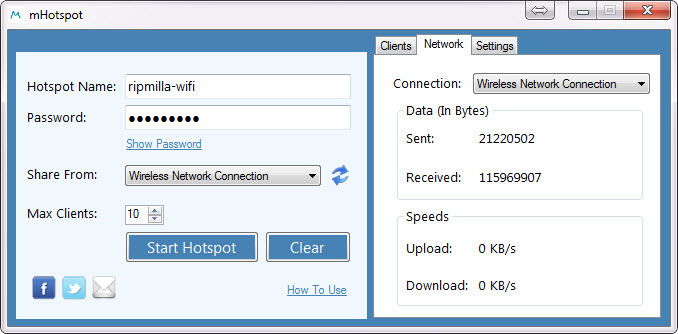
- A „Beállítások” fülnek automatikus indításának beállítása, a frissítések ellenőrzése, az összes Windows tetején lévő mód, a statisztikai frissítés.
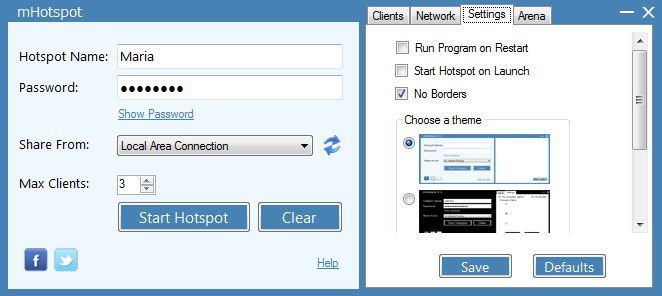
- A munkamenet vége után kattintson az alkalmazásban a "Stop" gombra. Ha újra kell állítania a mhotSpot -t, akkor a hálózat és a jelszó nevét újra be kell írni.
A segédprogram előnyei
- A Mhotspot teljesen ingyenes.
- A program egyszerű és érthető használata.
- A háttérben működik.
- Támogatja a 3G, 4G, LAN, Ethernet.
- A laptop gyorsabban működik, mint az útválasztó, mert több memóriája van.
- A laptop könnyebb, mint egy útválasztó.
- Nem kell megvásárolnia egy wi-fi útválasztót is.
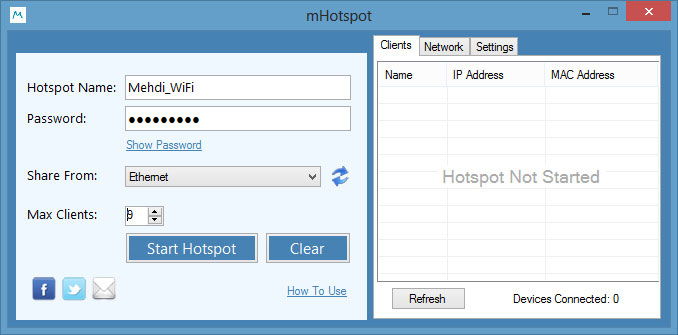
Ha nincs útválasztója, és gyorsan hozzáférési pontot kell készítenie a számítógépről, akkor a MhotSpot program alkalmas erre. Az alkalmazásbeállítások csak néhány percet vesznek igénybe, még egy kezdő is megbirkózhat vele. Ennek a segédprogramnak a segítségével a számítógép hotspotmá válik a hálózathoz való hozzáféréshez felesleges problémák és költségek nélkül.

